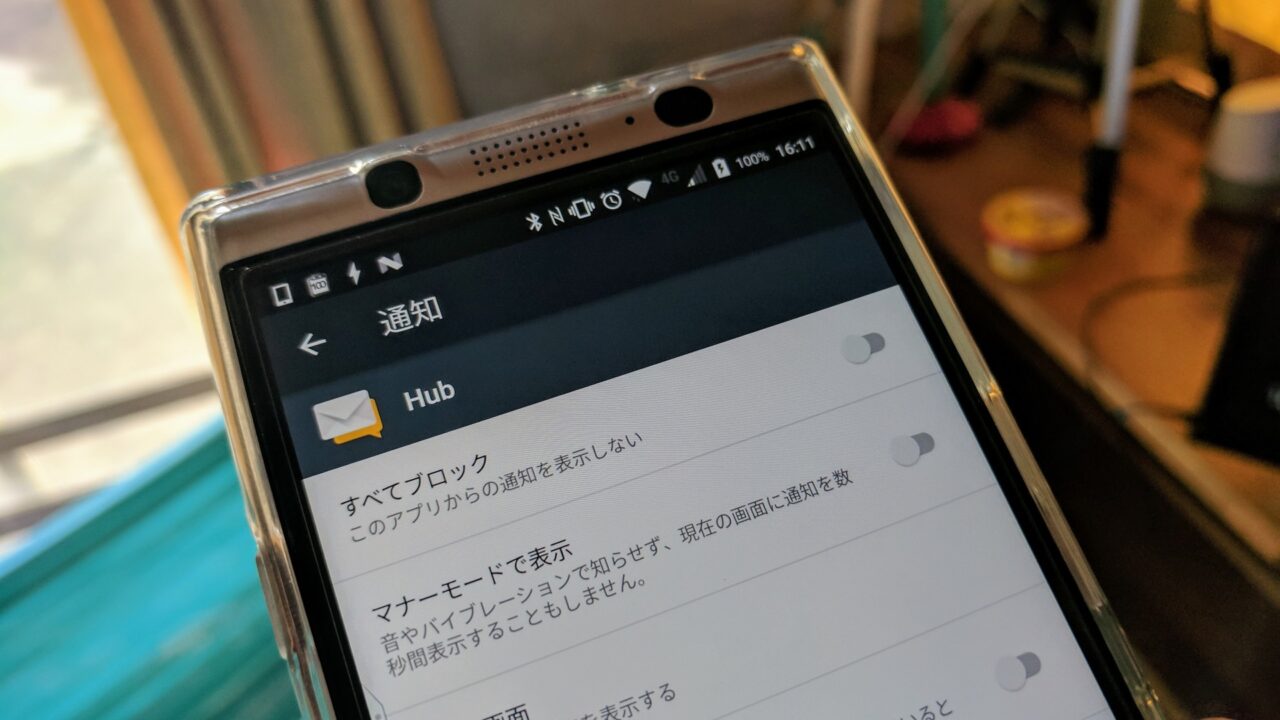当ブログが発信する【KEYone Tips】では、ついに国内でも予約が開始された「BlackBerry KEYone」を購入予定の方や海外からの到着を待っている方、購入を検討されている方、そして最近入手された方に知っておいてもらいたい機能をご紹介しています。
今回は「BlackBerry Hub」アプリの通知を表示しないようにする設定方法です。
「BlackBerry Hub」
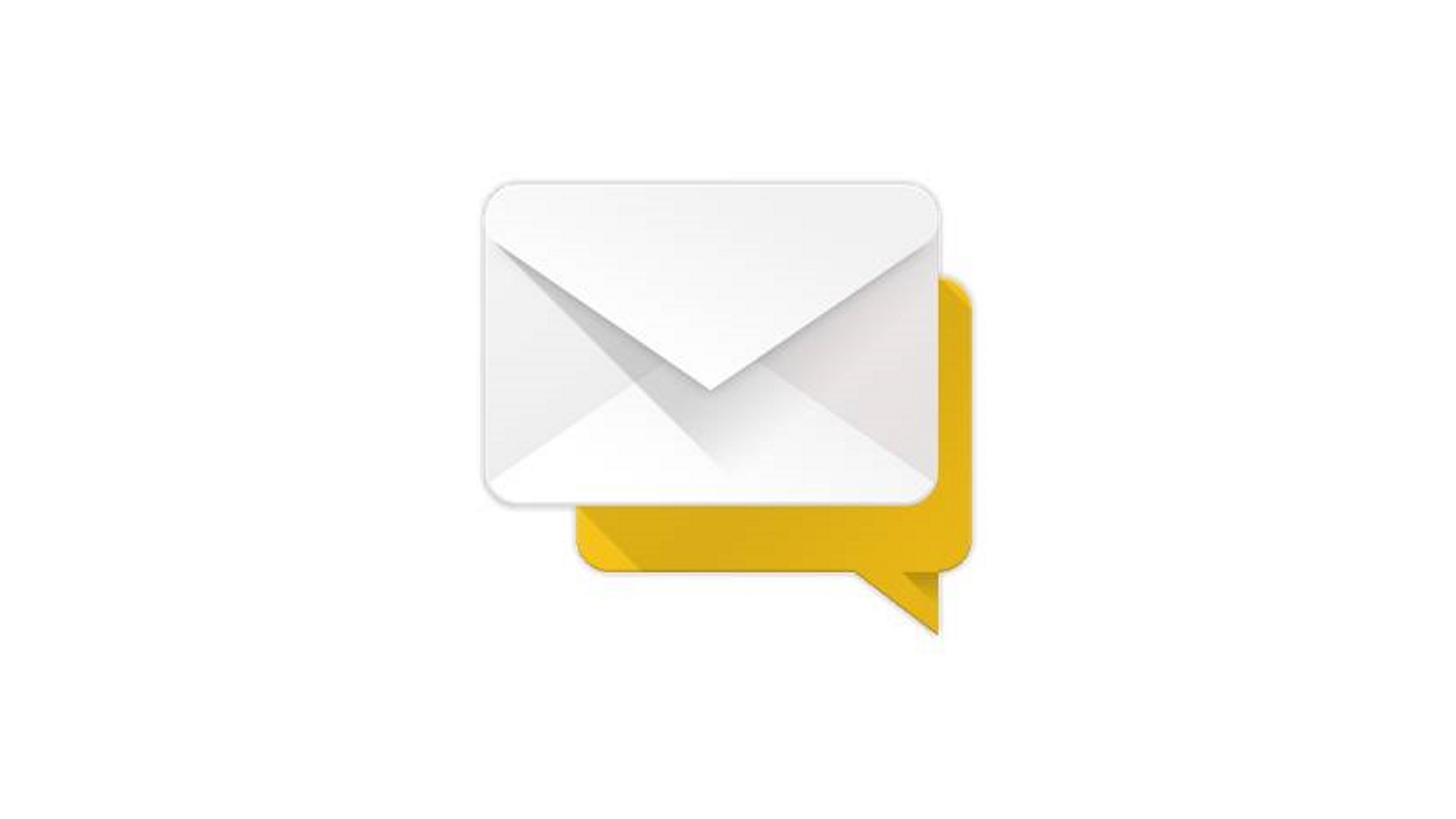
「BlackBerry Hub」はメーラー機能に加えて、電話、SMS、メール、Gmail、BBM、LINE、Twitter、Facebook などの通知を一括で管理できる便利な BlackBerry 純正アプリです。「KEYone」にも標準搭載されています。
ただ各アプリの通知があった際にそのアプリの通知と「BlackBerry Hub」の通知がバッティングしてしまったりして少し厄介な場合もあります。また通知表示も「BlackBerry Hub」として表示されるので、一目でどのアプリの通知かわかるような表示ではありません。
このほかに通知のインターバルも最短で 15 分となるため、例えば「Gmail」が送られてきた際にそのメールを確認したとしても「BlackBerry Hub」の通知は残ったままになるなど、併用される方にとってはあまり使い勝手が良いとは言えません。
そのため「BlackBerry Hub」の通知が不要な方も多いはず。(私自身も「BlackBerry Hub」はあまり利用せず、各アプリごとの通知を活用しています)
そんなときは「BlackBerry Hub」の通知を OFF にすればいいのですが、「BlackBerry Hub」自体の通知を ON / OFF できる機能が実装されていないのでこれまた厄介です。
「BlackBerry Hub」の通知を OFF
「BlackBerry Hub」の通知を OFF にするには、OS の標準機能で通知ブロックを利用します。
OS ベースで通知を管理する設定は、「KEYone」の設定の “端末” セクションにある “通知” です。その “通知” をタッチし、“Hub” を探してタッチします。
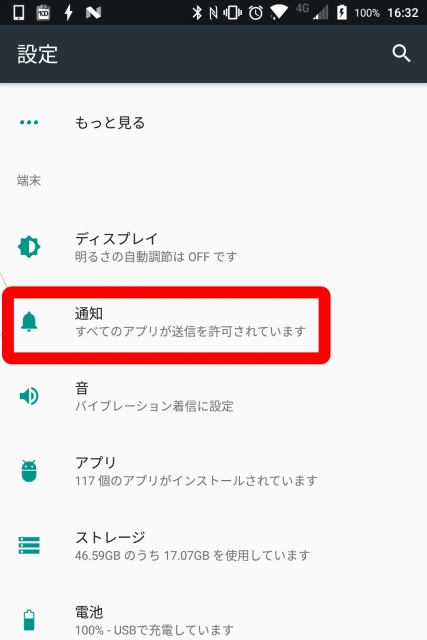
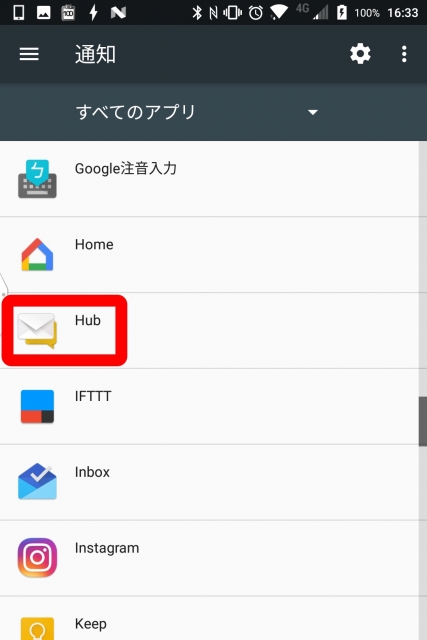
通知ページ一番上の “すべてブロック” のスイッチを ON にすれば設定完了です。これで「BlackBerry Hub」の通知は表示されなくなります。
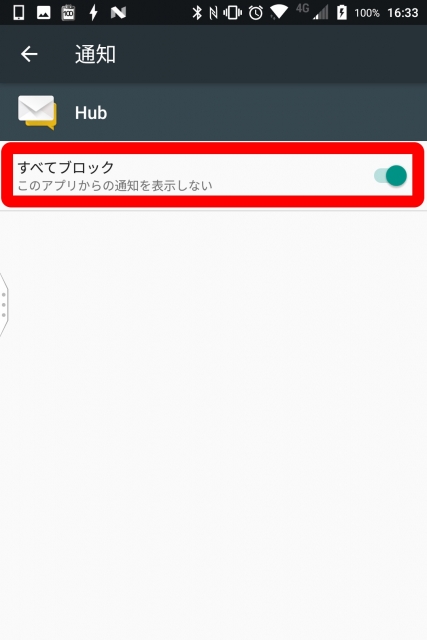
「BlackBerry Hub」には各アプリやサービスをタブ表示するかどうかの設定機能は実装されているので不要なものを非表示にすればいいっちゃいいのですが、いちいち個別に設定するのは正直面倒です。
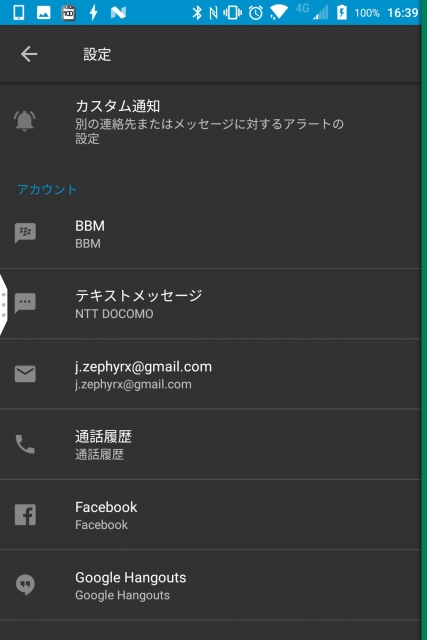
「BlackBerry Hub」をフル活用されている方は最初から使いやすいようにカスタマイズしているかと思いますが、利用しない方はとっては特に必須なアプリではありません。
「BlackBerry Hub」を利用する / しないは真っ二つに分かれるかと思うので、もし全く利用しない場合は今回の設定を参考にしてみてください。
ちなみに今回の設定で「BlackBerry Hub」の通知をブロックしたとしても、「BlackBerry Hub」自体はバックグラウンドで機能しているので、「BlackBerry Hub」を開いて新着通知や通知履歴を確認したりすることはできます。